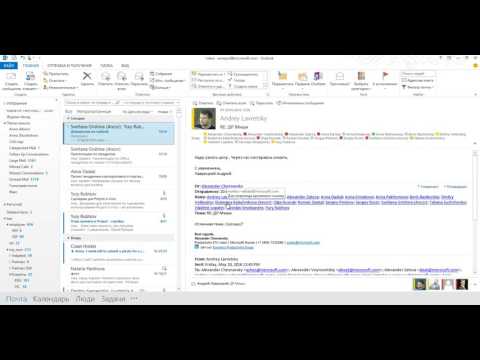Не удалось отключить Защитник Windows? Если Защитник Windows не отключается, даже если вы установили сторонний антивирус или пакет Internet Security Suite, этот пост может вам помочь.
Если у вас установлено другое антивирусное программное обеспечение, Windows отключит Защитник Windows. Но что, если Windows Defender продолжает работать вместе с вашим программным обеспечением безопасности? Мы уже рассмотрели, как вручную отключить Защитник Windows. Теперь давайте посмотрим, что вы можете сделать, если обнаружите, что Windows Defender просто не отключится.
Я заметил эту проблему на своем компьютере. Я перезапустил свой ПК с Windows 10, чтобы убедиться, что это аберрация. Но нет, значок Защитника вернулся, сидя рядом с моим антивирусным программным обеспечением.

Защитник Windows не отключается
1] Первое, что вы хотите сделать, это открыть панель управления> Безопасность. Здесь вы можете увидеть сообщение. Мои Windows говорили мне, что мой брандмауэр неактивен. Но это было, я проверил это. Мой пакет безопасности был полностью функциональным.

Я нажал кнопку «Просмотреть параметры брандмауэра» и выбрал Включите Kaspersky Internet Suite, Это не помогло.
2] Затем я открыл «Настройки»> «Обновление и безопасность»> «Защитник Windows». Я увидел, что Защита в реальном времени был включен. Я переместил ползунок в положение Off, но это не помогло. Значок Защитника Windows не исчезнет.

Хотя я не пробовал эти следующие шаги, вы могли бы.
3] Введите состояние чистой загрузки и проверьте, не исчезла ли проблема. Если это не так, значит, это программное обеспечение вызывает это. Попробуйте изолировать его, а затем удалить преступника.
4] Возможно, файлы Windows Defender повреждены. Запустите System File Checker и DISM и посмотрите, помогает ли это.
5] Если есть какая-то групповая политика, это тоже может произойти. Это то, что вам нужно будет проверить самостоятельно.
Для вашей информации ключи реестра, связанные с групповой политикой, расположены по адресу:
- HKEY_LOCAL_MACHINE Software Policies Microsoft
- HKEY_CURRENT_USER Software Policies Microsoft
- HKEY_CURRENT_USER Программное обеспечение Microsoft Windows CurrentVersion Объекты групповой политики
- HKEY_CURRENT_USER Software Microsoft Windows CurrentVersion Policies
Именно тогда я вспомнил, что я изменил Защитник Windows, чтобы предлагать защиту от PUP. Я отменил настройку и перезапустил мой компьютер с Windows 10. Взрыв! Значок Защитника Windows исчез.
Теперь прочитайте: Как удалить значок Защитника Windows в Windows 10.
См. Эти сообщения, если:
- Служба центра безопасности Windows не запускается
- Центр действий Windows идентифицирует старое программное обеспечение безопасности как установлено
- Центр действий Windows не обнаруживает установленный брандмауэр / антивирус
- Защитник Windows отключен или не работает.
Похожие сообщения:
- Рекомендации по управлению групповыми политиками для ИТ-специалистов в Windows
- Программное обеспечение Best Free Firewall для Windows 10/8/7
- Восстановить или сбросить настройки брандмауэра Windows по умолчанию
- Настройка брандмауэра Windows в Windows 10/8/7
- Обсудить - Лучшие бесплатные брандмауэры для Windows 10